Reklame
Apple har endelig rullet ud 2-trins-verifikation på verdensplan, så sikret dit Apple-id ved at aktivere det lige nu. Sikkerhedsfunktionen også kendt som 2-faktor-godkendelse bruger to former for ID Hvad er tofaktorautentisering, og hvorfor du skal bruge denTo-faktor-godkendelse (2FA) er en sikkerhedsmetode, der kræver to forskellige måder at bevise din identitet på. Det bruges ofte i hverdagen. For eksempel kræver betaling med et kreditkort ikke kun kortet, ... Læs mere - noget, du ved, og noget, du har i din besiddelse (som din iPhone) - for at bevise din identitet, før du giver adgang til din konto.
Dem med en Apple-konto vil vide, hvor værdifuld det er for dem. Bortset fra det faktum, at din personlige oplysninger og kreditkortoplysninger 6 Advarselsskilte om digital identitetstyveri, som du ikke bør ignorereIdentitetstyveri er ikke for sjældent for en begivenhed i disse dage, men alligevel falder vi ofte i fælden med at tro, at det altid vil ske med "en anden". Ignorer ikke advarselsskiltene. Læs mere
er derinde, betyder adgang til din konto også adgang til din musik, film, tv-shows og apps. Mister din konto, og du kan miste alt, hvilket er ret ødelæggende - bare læs Wired reporter Mat Honans konto om, hvordan det skete med ham, at vide, hvordan det ville være.2-trins Hvad?
2-trins verifikation er afhængig af koder, der enten leveres til en enhed eller i nogle tilfælde verificeret ved hjælp af Google Authenticator app. Dette gør dine logins meget stærkere, fordi en hacker har brug for adgang til disse koder, når du logger ind, som ændres hvert 30. sekund. Hold din telefon i nærheden, og anbring en adgangskodelås på selve telefonen, og bekræftelsesprocessen skal forblive sikker.
En anden ting, jeg vil nævne, før vi går videre - med hyppige intervaller, kan du tænke på dig selv, at totrinsbekræftelse er en smerte i @ &%, og du vil blive fristet til at slå den fra til en lettere liv. Gør ikke dette! Ja, det kan være smertefuldt at slå numrene op, men du kan hvile let ved at vide, at dine konti er sikre - og du skal aktivere det for enhver tjeneste derude, der er kære for dig Lås disse tjenester nu ned med tofaktorautentiseringTo-faktor-godkendelse er den smarte måde at beskytte dine online konti. Lad os se på nogle af de tjenester, du kan låse ned med bedre sikkerhed. Læs mere .
Sådan tændes det for at beskytte dit Apple ID.
1) Log ind og besvar sikkerhedsspørgsmål
Den første ting du skal gøre er at logge på din Apple-konto på appleid.apple.com. Log ikke ind i iCloud, det er noget helt separat. Det burde jeg vide - jeg brugte et stykke tid frugtløst igennem iCloud for sikkerhedsindstillingen.
Klik derefter på Adgangskode & sikkerhed fane i venstre side. Du bliver bedt om at besvare dine sikkerhedsspørgsmål (som du forhåbentlig skal kende svarene på), som vil føre dig videre til hovedsikkerhedsmenuen.
Øverst på siden ser du 2-trinssektionen sammen med et link til Kom igang….
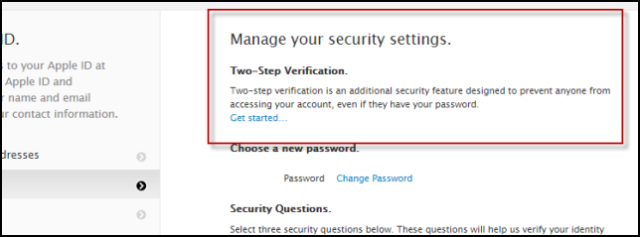
2) Forstå 2-trins processen
Først vil du se en grafik, der i tre enkle trin forklarer, hvordan det hele fungerer. Når du tror, du forstår dette (hvilket er ret ligetil), skal du klikke på Blive ved.

Derefter ser du en lille boks, der indeholder tre fordele ved at slå 2-trins til. Læs det, og klik derefter på Continue, pass ikke gå, indsamle ikke $ 200.
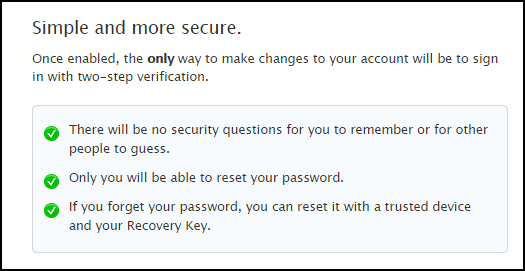
Endelig, før du opretter hele shebang, får du tre advarsler fra Apple om at tænde 2-trin. Læs dette. Du skal vide dette.
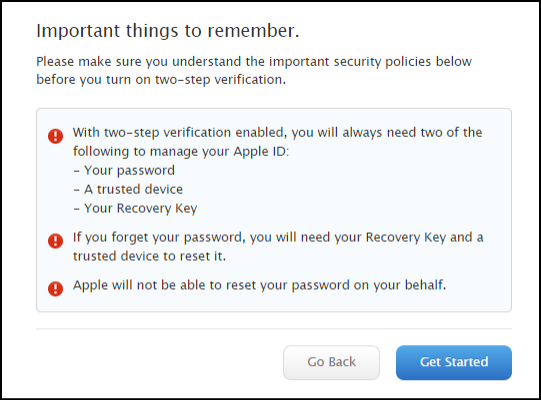
Endelig er vi klar til at tænde for Skynet. Hold fast på dine hatte.
3) Konfigurer dine betroede enheder
For at konfigurere dette har du brug for en smartphone. Indtast telefonnummeret, inklusive den korrekte landekode. Dette er vigtigt, fordi du nu får en SMS fra Apple med et firecifret nummer.
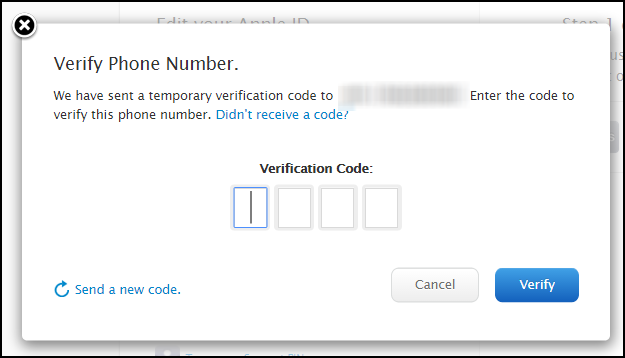
Når det ankommer, skal du indtaste det i de medfølgende felter og klikke på Verificere. Alt går godt, det skulle tage dig til næste niveau.

Dit telefonnummer skal vises som verificeret øverst på siden. Hvis det er, så god. Dette vil være det nummer, som alle Apple 2-trinsnumre vil gå til. Du kan også tilføje yderligere iOS-enheder som iPhones og iPads i dette trin ved at klikke på Verificere ved siden af den enhed, du vælger.
4) Udskriv eller gem din gendannelsesnøgle!
Apple erkender, at der kan være tidspunkter, hvor du ikke har adgang til dit telefonnummer eller en anden enhed til at bekræfte din identitet. I tilfælde af en sådan begivenhed får du en "gendannelsesnøgle", som gendanner adgangen til din konto. Du skal enten udskriv dette nummer, gem det i dit adgangskodeskab eller skriv det ned. Skriv det ned lige nu.
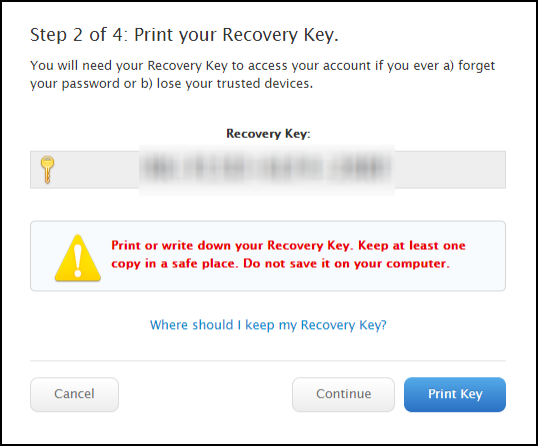
I det næste trin beslutter det at teste dig ved at bede dig om at indtaste gendannelsesnøglen, bare for at se, om du virkelig har en registrering af den.
5) Aktivér totrinsbekræftelse
Før du klikker på den sidste knap, giver Apple dig en sidste chance for at gå ud og minder dig om de involverede risici. Jeg elsker, hvordan Apple i hele denne proces næsten prøver at skifte mening, som om du vil slippe løs en drage. Men du er ikke bare bedre sikkerhed!

Endelig er det tid til at tænde det. Så læg spændingsmusikken på, og klik på den Aktivér totrinsbekræftelse knap!
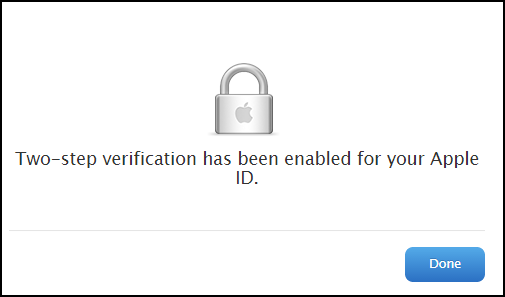
Og det er gjort. Tør sved af din pande. Du gjorde et godt stykke arbejde. Åh og en anden ting - hvad er din gendannelsesnøgle? Håber bedre, at du har skrevet det ned et sikkert sted!
Bliv ikke spærret
En sidste ting, jeg ønskede at dele med dig: Jeg havde oprindeligt til hensigt at skrive denne artikel i sidste uge, og jeg skiftede slukket 2-trins verifikation med den hensigt at tænde den igen for at gå igennem processen og tage skærmbilleder. Da jeg forsøgte at starte processen med at tænde den igen, fortalte den mig, at jeg som en sikkerhedsforanstaltning skulle være nødt til at vente tre dage. For ifølge Apple “er jeg måske ikke den samme Mark O’Neill” (der er to kopier af perfektion derude?).
Så opmærksom på denne advarsel: hvis du slukker for 2-trin af en eller anden grund, vil du sandsynligvis blive låst ud af din Apple-konto i et par dage som "en sikkerhedsforanstaltning".
Har du aktiveret totrinsbekræftelse på din Apple-konto endnu? Har du nogensinde været låst ud? Del din sikkerhedshistorie nedenfor!
Mark O'Neill er freelance journalist og bibliofil, der har fået ting offentliggjort siden 1989. I 6 år var han administrerende redaktør for MakeUseOf. Nu skriver han, drikker for meget te, bryder arm med sin hund og skriver noget mere. Du kan finde ham på Twitter og Facebook.

